Google Translate
БҰЛ ҚЫЗМЕТ GOOGLE ҚАМТАМАСЫЗ ЕТЕТІН АУДАРМАЛАРДЫ ҚАМТУЫ МҮМКІН. GOOGLE КОМПАНИЯСЫ АУДАРМАЛАРҒА ҚАТЫСТЫ АШЫҚ НЕМЕСЕ ТҰСПАЛДЫ БАРЛЫҚ КЕПІЛДІКТЕРДЕН, СОНЫҢ ІШІНДЕ ДӘЛДІК, СЕНІМДІЛІК ТУРАЛЫ КЕЗ КЕЛГЕН КЕПІЛДІКТЕРДЕН ӘРІ САТУ МҮМКІНДІГІ, НАҚТЫ МАҚСАТҚА СӘЙКЕСТІК ЖӘНЕ ЗАҢДАРДЫ БҰЗБАУ ТУРАЛЫ КЕЗ КЕЛГЕН ТҰСПАЛДЫ КЕПІЛДІКТЕРДЕН БАС ТАРТАДЫ.
Сізге ыңғайлы болуы үшін Nikon Corporation (төменде «Nikon» деп аталады) компаниясының анықтамалық нұсқаулары Google Translate қамтамасыз ететін аударма бағдарламалық жасақтамасы арқылы аударылды. Дәл аударманы қамтамасыз ету үшін шиісті шаралар қолданылды, дегенмен, ешбір автоматтандырылған аударма мінсіз болып табылмайды немесе адам аудармашыларды ауыстыруға арналмаған. Аудармалар Nikon анықтамалық нұсқауларының пайдаланушыларына қызмет түрінде және «бар күйінде» қамтамасыз етіледі. Ағылшын тілінен кез келген басқа тілге жасалған кез келген аудармалардың дәлдігіне, сенімділігіне немесе дұрыстығына қатысты кепілдіктің ашық немесе тұспалды ешбір түрі берілмейді. Аударма бағдарламалық жасақтамасының шектеулеріне байланысты кейбір мазмұн (мысалы, кескіндер, бейнелер, Flash, т.б.) дәл аударылмауы мүмкін.
Анықтамалық нұсқаулардың ағылшын тіліндегі нұсқасы ресми мәтін болып табылады. Аудармада туындаған кез келген сәйкессіздіктер немесе айырмашылықтар міндеттейтін болып табылмайды және талаптарға сәйкестік немесе заңдарды қолдану мақсаттарында заңды күші болмайды. Аударылған анықтамалық нұсқауларда қамтылған ақпараттың дәлдігіне қатысты кез келген сұрақтар пайда болса, ресми нұсқа болып табылатын нұсқаулардың ағылшын тіліндегі нұсқасын қараңыз.
Компьютерлер: Сымсыз LAN арқылы қосылу
Камера компьютерлерге Wi-Fi (кіріктірілген сымсыз LAN) арқылы қосыла алады.
Камера бір уақытта тек бір құрылғы түріне (компьютер, FTP сервері немесе смарт құрылғы) қосыла алады. Басқа түрдегі құрылғыға қосылу әрекетінен бұрын ағымдағы қосылымды аяқтаңыз.
Қосылу қиын болса, әрекетті орындап көріңіз:
- камераны өшіріп, қайта қосу,
- компьютердегі сымсыз байланыс параметрлерін тексеру немесе
- компьютерді қайта іске қосу.
Сымсыз жергілікті желі қателері
Сымсыз желіге қатысты қателер туралы ақпаратты «Сымсыз LAN қосылымдарының ақаулықтарын жою» бөлімін қараңыз ( 0 Сымсыз жергілікті желі қосылымдарының ақаулықтарын жою ).
The Wireless Transmitter Utility
Сымсыз жергілікті желіге қосылмас бұрын, Nikon Wireless Transmitter Utility бағдарламалық құралын пайдаланып камераны компьютермен жұптастыру қажет.
- Құрылғылар жұптастырылғаннан кейін камерадан компьютерге қосыла аласыз.
Wireless Transmitter Utility Nikon жүктеп алу орталығынан жүктеп алуға болады. Нұсқа мен жүйе талаптарын тексеріңіз және соңғы нұсқаны жүктеп алуды ұмытпаңыз.
Сымсыз LAN арқылы компьютерлерге қосылу
Камера компьютерлерге тікелей сымсыз байланыс (кіру нүктесі режимі) немесе үй желілерін қоса (инфрақұрылым режимі) бар желідегі сымсыз маршрутизатор арқылы қосыла алады.
Тікелей сымсыз қосылым ( Қол жеткізу нүктесі режимі )
Камера мен компьютер тікелей сымсыз байланыс арқылы қосылады. Камера сыртта жұмыс істегенде және FTP сервері сымсыз желіге қосылмаған басқа жағдайларда қосылуға мүмкіндік беретін сымсыз жергілікті желіге кіру нүктесі ретінде әрекет етеді және параметрлерді күрделі реттеу қажеттілігін болдырмайды. Камераға қосылған кезде компьютер интернетке қосыла алмайды.
- Жалғастырмас бұрын, компьютерде Wireless Transmitter Utility ( 0 The Wireless Transmitter Utility ) орнатылғанын тексеріңіз.
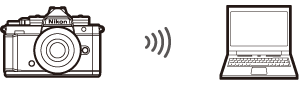
Желі мәзірінде [ Компьютерге қосылу ] тармағын таңдап, [ Желі параметрлері ] тармағын бөлектеп, 2 түймесін басыңыз.
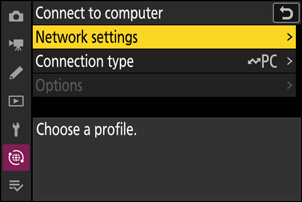
[ Профиль жасау ] тармағын бөлектеп, J түймесін басыңыз.
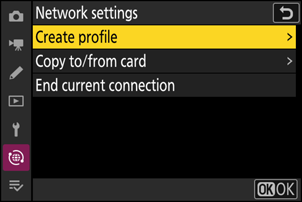
Жаңа профильді атаңыз.
- Әдепкі атауды өзгертпей келесі қадамға өту үшін X түймесін басыңыз.
- Таңдалған атауыңыз желі мәзірінде [ Компьютерге қосылу ] > [ Желі параметрлері ] тізімінде пайда болады.
- Профиль атын өзгерту үшін J түймесін басыңыз. Мәтінді енгізу туралы ақпаратты «Мәтінді енгізу» бөлімінен қараңыз ( 0 Мәтін енгізу ). Атты енгізгеннен кейін жалғастыру үшін X түймесін басыңыз.
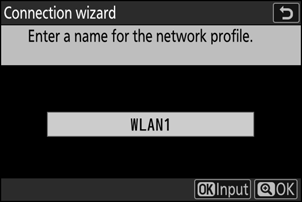
[ Компьютерге тікелей қосылу ] тармағын бөлектеп, J түймесін басыңыз.
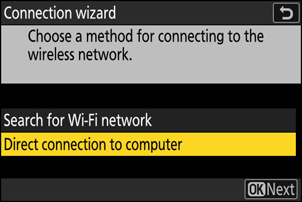
Камера SSID және шифрлау кілті көрсетіледі.
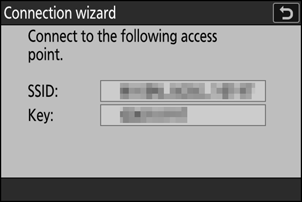
Камерамен байланыс орнатыңыз.
Windows :
- Тапсырмалар тақтасындағы сымсыз жергілікті желі белгішесін басыңыз.
- 4-қадамда камера көрсететін SSID кодын таңдаңыз.
- Желінің қауіпсіздік кілтін енгізу сұралғанда, 4-қадамда камера көрсететін шифрлау кілтін енгізіңіз. Компьютер камераға қосылуды бастайды.
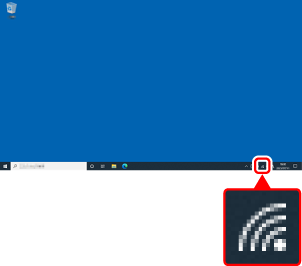
macOS :
- Мәзір жолағындағы сымсыз жергілікті желі белгішесін басыңыз.
- 4-қадамда камера көрсететін SSID кодын таңдаңыз.
- Желінің қауіпсіздік кілтін енгізу сұралғанда, 4-қадамда камера көрсететін шифрлау кілтін енгізіңіз. Компьютер камераға қосылуды бастайды.
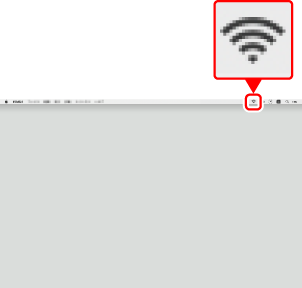
Жұптастыруды бастаңыз.
Сұралған кезде компьютерде Wireless Transmitter Utility іске қосыңыз.
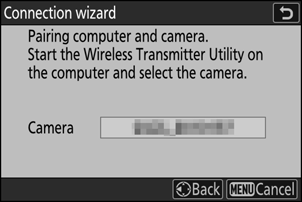
Wireless Transmitter Utility камераны таңдаңыз.
6-қадамда камера көрсететін атты таңдап, [ Келесі ] түймесін басыңыз.
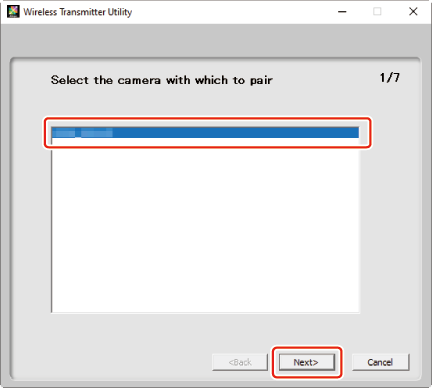
Wireless Transmitter Utility қолданбасында камера көрсететін аутентификация кодын енгізіңіз.
- Камера аутентификация кодын көрсетеді.
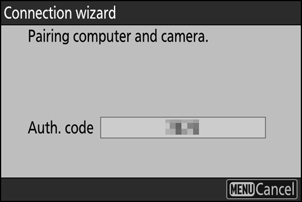
- Wireless Transmitter Utility арқылы көрсетілетін тілқатысу терезесіне аутентификация кодын енгізіп, [ Келесі ] түймесін басыңыз.
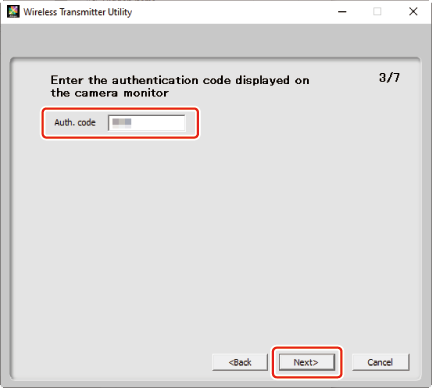
Жұптастыру процесін аяқтаңыз.
- Камера жұптастырудың аяқталғаны туралы хабарды көрсеткенде, J түймесін басыңыз.
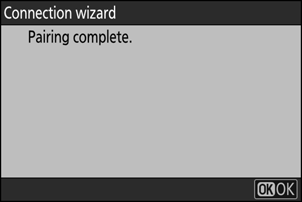
- Wireless Transmitter Utility [ Келесі ] түймесін басыңыз; сізге тағайындалған қалтаны таңдау ұсынылады. Қосымша ақпаратты Wireless Transmitter Utility бағдарламасының онлайн анықтамасынан қараңыз.
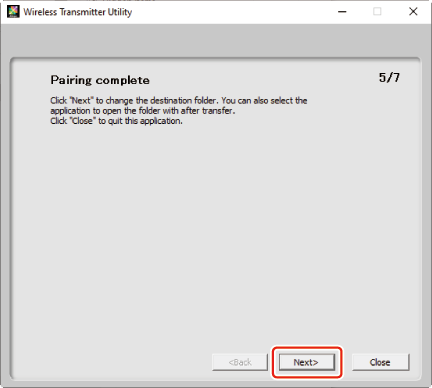
- Жұптастыру аяқталған кезде камера мен компьютер арасында сымсыз байланыс орнатылады.
Қосылымды тексеріңіз.
Байланыс орнатылған кезде, профиль атауы камераның [ Компьютерге қосылу ] мәзірінде жасыл түспен көрсетіледі.
- Профиль атауы жасыл түспен көрсетілмесе, компьютердегі сымсыз желі тізімі арқылы камераға қосылыңыз.

Қазір камера мен компьютер арасында сымсыз байланыс орнатылды.
Камерамен түсірілген суреттерді компьютерге «Камера компьютерге немесе FTP серверіне қосылғанда не істеуге болады» тарауындағы «Суреттерді жүктеп салу» ( 0 Суреттерді жүктеу ) бөлімінде сипатталғандай жүктеп салуға болады.
NX Tether арқылы компьютерден камераны басқару туралы ақпаратты алу үшін «Камера компьютерге немесе FTP серверіне қосылғанда не істеуге болады» тарауындағы «Камераны басқару» ( 0 Камераны басқару ) бөлімін қараңыз.
Қосылуда Инфрақұрылым режимі
Камера бар желідегі (үй желілерін қоса) компьютерге сымсыз маршрутизатор арқылы қосылады. Камераға қосылған кезде де компьютер интернетке қосыла алады.
- Жалғастырмас бұрын, компьютерде Wireless Transmitter Utility ( 0 The Wireless Transmitter Utility ) орнатылғанын тексеріңіз.
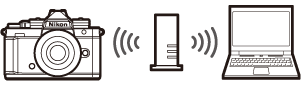
Жергілікті желіден тыс компьютерлерге қосылуға қолдау көрсетілмейді. Бір желідегі компьютерлерге ғана қосылуға болады.
Желі мәзірінде [ Компьютерге қосылу ] тармағын таңдап, [ Желі параметрлері ] тармағын бөлектеп, 2 түймесін басыңыз.
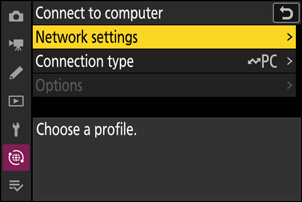
[ Профиль жасау ] тармағын бөлектеп, J түймесін басыңыз.
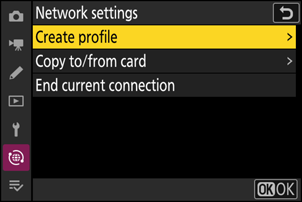
Жаңа профильді атаңыз.
- Әдепкі атауды өзгертпей келесі қадамға өту үшін X түймесін басыңыз.
- Таңдалған атауыңыз желі мәзірінде [ Компьютерге қосылу ] > [ Желі параметрлері ] тізімінде пайда болады.
- Профиль атын өзгерту үшін J түймесін басыңыз. Мәтінді енгізу туралы ақпаратты «Мәтінді енгізу» бөлімінен қараңыз ( 0 Мәтін енгізу ). Атты енгізгеннен кейін жалғастыру үшін X түймесін басыңыз.
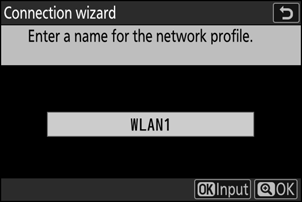
[ Wi-Fi желісін іздеу ] тармағын бөлектеп, J түймесін басыңыз.
Камера қазіргі уақытта жақын жерде белсенді желілерді іздейді және оларды аты (SSID) бойынша тізімдейді.
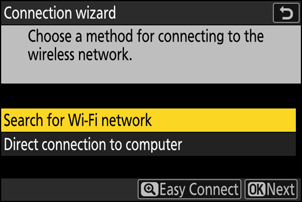
SSID немесе шифрлау кілтін енгізбей қосылу үшін 4-қадамда X түймесін басыңыз. Содан кейін J түймесін басып, төмендегі опцияларды таңдаңыз. Қосылғаннан кейін 7-қадамға өтіңіз.
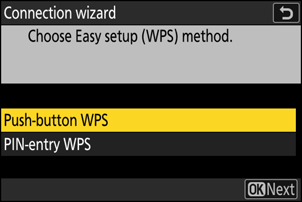
Опция Сипаттама [ WPS түймесі ] WPS түймешігін қолдайтын маршрутизаторлар үшін. Маршрутизатордағы WPS түймесін басыңыз, содан кейін қосылу үшін камера J түймесін басыңыз. [ WPS PIN коды ] Камера PIN кодын көрсетеді. Компьютерді пайдаланып, маршрутизаторға PIN кодын енгізіңіз. Қосымша ақпарат алу үшін маршрутизатормен бірге берілген құжаттаманы қараңыз. Желіні таңдаңыз.
- Желінің SSID кодын бөлектеп, J түймесін басыңыз.
- Әрбір SSID жұмыс істейтін жолақ белгішемен көрсетіледі.
- Шифрланған желілер h белгішесі арқылы көрсетіледі. Таңдалған желі шифрланған болса ( h ), сізге шифрлау кілтін енгізу сұралады. Егер желі шифрланбаған болса, 7-қадамға өтіңіз.
- Қажетті желі көрсетілмесе, қайтадан іздеу үшін X түймесін басыңыз.
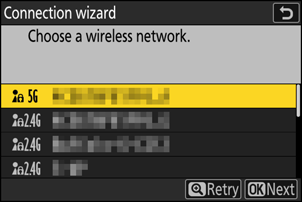
Жасырын SSID
Жасырын SSID бар желілер желі тізіміндегі бос жазбалармен көрсетіледі.
- Жасырын SSID арқылы желіге қосылу үшін бос жазбаны бөлектеп, J түймесін басыңыз. Содан кейін J түймесін басыңыз; камера SSID беруді ұсынады.
- Желі атауын енгізіп, X түймесін басыңыз. X қайтадан басыңыз; камера енді шифрлау кілтін енгізуді ұсынады.
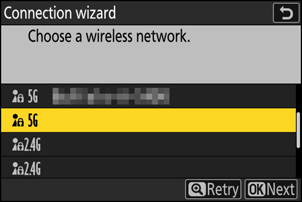
Шифрлау кілтін енгізіңіз.
- J түймесін басып, сымсыз маршрутизатор үшін шифрлау кілтін енгізіңіз.
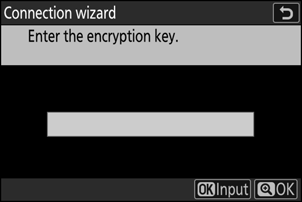
- Қосымша ақпарат алу үшін сымсыз маршрутизатордың құжаттамасын қараңыз.
- Енгізу аяқталған кезде X түймесін басыңыз.
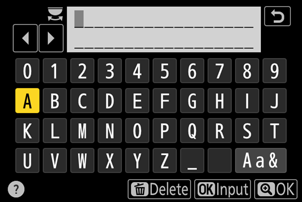
- Қосылымды бастау үшін X түймесін қайтадан басыңыз. Байланыс орнатылған кезде хабар бірнеше секунд көрсетіледі.
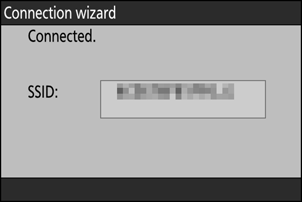
IP мекенжайын алыңыз немесе таңдаңыз.
Келесі опциялардың бірін бөлектеп, J түймесін басыңыз.
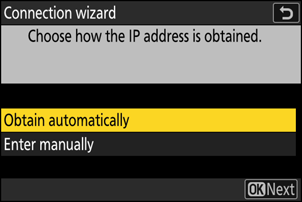
Опция Сипаттама [ Автоматты түрде алу ] Егер желі IP мекенжайын автоматты түрде беру үшін конфигурацияланса, осы опцияны таңдаңыз. IP мекенжайы тағайындалғаннан кейін «конфигурация аяқталды» хабары көрсетіледі. [ Қолмен енгізу ] IP мекенжайын және ішкі желі маскасын қолмен енгізіңіз.
- J басыңыз; сізге IP мекенжайын енгізу сұралады.
- Сегменттерді бөлектеу үшін негізгі басқару дискін бұрыңыз.
- Бөлектелген сегментті өзгерту үшін 4 немесе 2 түймесін басыңыз және өзгертулерді сақтау үшін J түймесін басыңыз.
- Содан кейін X түймесін басыңыз; «конфигурация аяқталды» хабары көрсетіледі. Ішкі желі маскасын көрсету үшін X түймесін қайтадан басыңыз.
- Ішкі желі маскасын өңдеу үшін 1 немесе 3 түймесін басып, J түймесін басыңыз; «конфигурация аяқталды» хабары көрсетіледі.
«Конфигурация аяқталды» хабары көрсетілгенде жалғастыру үшін J түймесін басыңыз.
Жұптастыруды бастаңыз.
Сұралған кезде компьютерде Wireless Transmitter Utility іске қосыңыз.
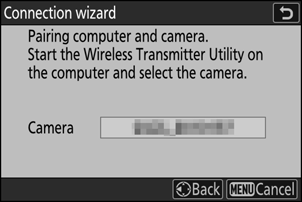
Wireless Transmitter Utility камераны таңдаңыз.
9-қадамда камера көрсететін атты таңдап, [ Келесі ] түймесін басыңыз.
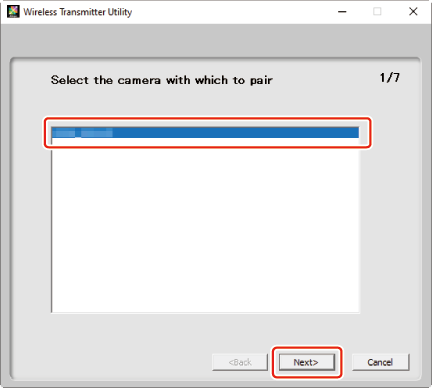
Wireless Transmitter Utility қолданбасында камера көрсететін аутентификация кодын енгізіңіз.
- Камера аутентификация кодын көрсетеді.
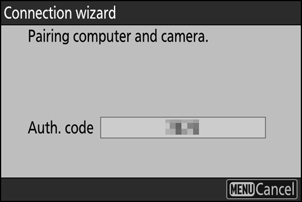
- Wireless Transmitter Utility арқылы көрсетілетін тілқатысу терезесіне аутентификация кодын енгізіп, [ Келесі ] түймесін басыңыз.
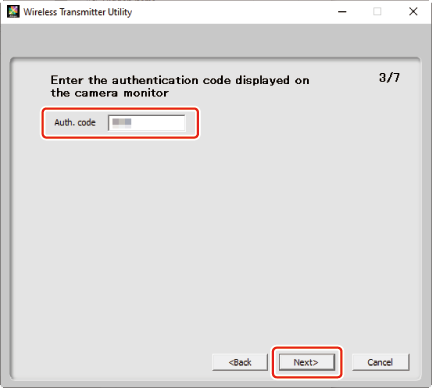
Жұптастыру процесін аяқтаңыз.
- Камера жұптастырудың аяқталғаны туралы хабарды көрсеткенде, J түймесін басыңыз.
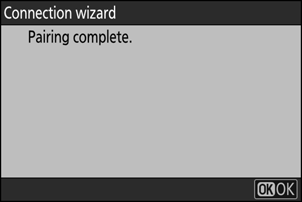
- Wireless Transmitter Utility [ Келесі ] түймесін басыңыз; сізге тағайындалған қалтаны таңдау ұсынылады. Қосымша ақпаратты Wireless Transmitter Utility бағдарламасының онлайн анықтамасынан қараңыз.
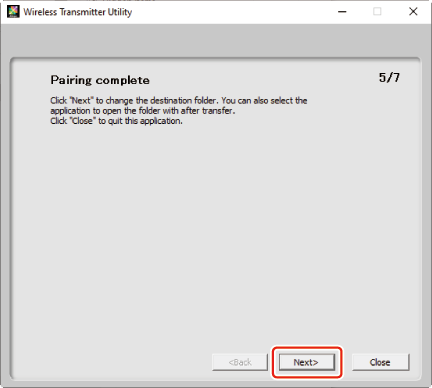
- Жұптастыру аяқталған кезде камера мен компьютер арасында сымсыз байланыс орнатылады.
Қосылымды тексеріңіз.
Байланыс орнатылған кезде, профиль атауы камераның [ Компьютерге қосылу ] мәзірінде жасыл түспен көрсетіледі.

Енді камера мен компьютер арасында сымсыз байланыс орнатылды.
Камерамен түсірілген суреттерді компьютерге «Камера компьютерге немесе FTP серверіне қосылғанда не істеуге болады» тарауындағы «Суреттерді жүктеп салу» ( 0 Суреттерді жүктеу ) бөлімінде сипатталғандай жүктеп салуға болады.
NX Tether арқылы компьютерден камераны басқару туралы ақпаратты алу үшін «Камера компьютерге немесе FTP серверіне қосылғанда не істеуге болады» тарауындағы «Камераны басқару» ( 0 Камераны басқару ) бөлімін қараңыз.
Компьютерге қосылуды аяқтау
Қосылымды мына жолмен аяқтауға болады:
- камераны өшіру немесе
- желі мәзірінде [ Компьютерге қосылу ] > [ Желі параметрлері ] үшін [ Ағымдағы қосылымды аяқтау ] опциясын таңдау.

